Nos primórdios da mídia digital, todo desenvolvedor de software estava interessado em desenvolver formatos de arquivo. Eles esperavam que estes pudessem eventualmente levar mais pessoas a usar seus reprodutores de mídia otimizados para tais arquivos. Hoje, o Ocidente conhece o formato MOV e MP4 como as extensões mais populares para compartilhar conteúdo de vídeo. No entanto, versões mais eficazes são populares entre alguns círculos. Ao final deste artigo, você vai aprender o que é um arquivo RMVB, os programas que podem abrir a extensão .RMVB e os métodos para converter RMVB para MP4 ou qualquer outro formato.
Neste artigo, você vai aprender:
Parte 1: O que é um arquivo RMVB?
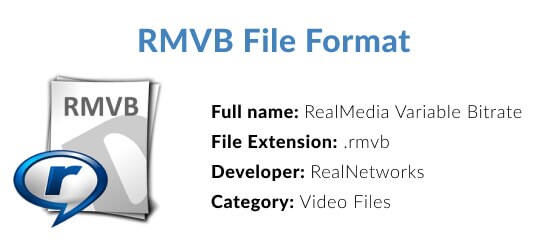
A extensão RMVB obteve sua abreviação do reprodutor RealTime. Dessa forma, significa 'RealMedia Variable Bitrate' e é uma atualização de arquivos RM tradicionais. Com uma taxa de bits variável para um vídeo, qualquer conteúdo de alta qualidade requer menos espaço para armazenar e facilita a compactação.
Melhor otimizado para uso offline, os arquivos RMVB são virais para filmes de anime asiáticos e programas de TV. Além disso, o formato possui excelente flexibilidade com codificação, o que é benéfico para um público que precisa de traduções.
Parte 2: Como abrir arquivos de vídeo RMVB
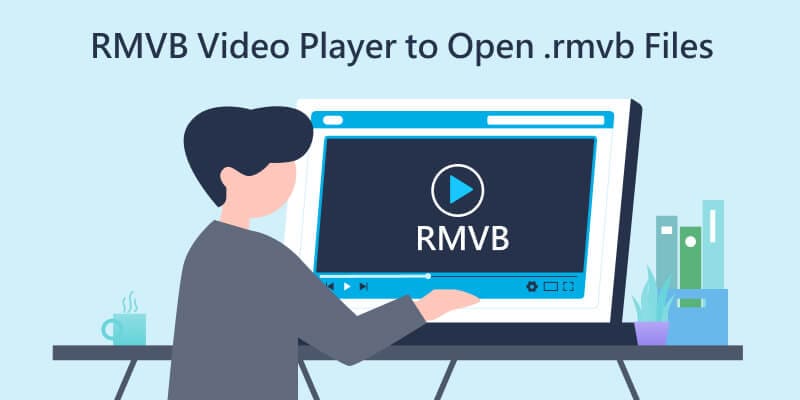
Embora o RealPlayer oficial seja a melhor maneira de reproduzir vídeos RMVB, algumas alternativas oferecem mais controle e compatibilidade com outros formatos de arquivo. Dependendo da plataforma de sua escolha, você pode usar as seguintes opções para o RealPlayer.
Reprodutores de RMVB para Windows
Atualizando do Windows Media Player original, o novo padrão Filmes e TV pode reproduzir todas as extensões de arquivo padrão, incluindo WMV, M4V e MP4. Ainda assim, não possui RMVB como formato suportado. Você terá mais sorte com os seguintes reprodutores de RMVB para Windows:
- 5KPlayer
- GOM Player
- SMPlayer
- MiniTool Movie Maker
Reprodutores de RMVB para Mac
Muitos dos reprodutores de mídia padrão para Mac não suportam a extensão RMVB. No entanto, existem alguns reprodutores RMVB de terceiros para Mac que você pode usar.
- AnyMP4 Player
- MPlayer
- Aiseesoft Player
- Eltima Elmedia Player
Reprodutores de RMVB para Android
A Google Play Store possui uma vasta biblioteca com milhares de opções de reprodutores de RMVB para Android. No entanto, é fácil escolher o mais adequado para as suas necessidades. Por exemplo, se você deseja um reprodutor de mídia livre de bugs e custos, pode escolher qualquer um dos seguintes:
- MX Player
- WXPlayer
- PLAYit Video Player
- ALLPlayer Video Player
Reprodutores RMVB para iOS
Os reprodutores de iPhone RMVB viram um aumento recente no uso, com séries emergentes como Demon Slayer e Jujutsu Kaisen ganhando atenção popular. Dessa forma, você tem algumas opções para os aplicativos que permitem reproduzir RMVB no seu iPhone:
- Yxplayer
- VLC Media Player
- nPlayer Plus
- Olimsoft OPlayer HD
Parte 3: Como converter RMVB para MP4 e vice-versa
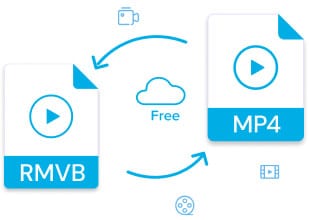
Embora os arquivos RMVB sejam ótimos para codificação e compactação, pode haver momentos em que você precise de um áudio melhor para sistemas de mídia menos compatíveis. Pode ser necessário converter seus vídeos de RMVB para MP4 nesses casos. Você pode conseguir o mesmo através de alguns métodos diferentes.
Método 1: Usando o VLC Media Player
Como um reprodutor de mídia conhecido e gratuito, o VLC também oferece a liberdade de converter formatos de arquivo. Se você já o possui em seu PC, pode usá-lo para converter arquivos RMVB para MP4.
- Passo 1: Abra o VLC e selecione o menu Mídia no canto superior esquerdo. Em seguida, clique na opção Converter/Salvar.
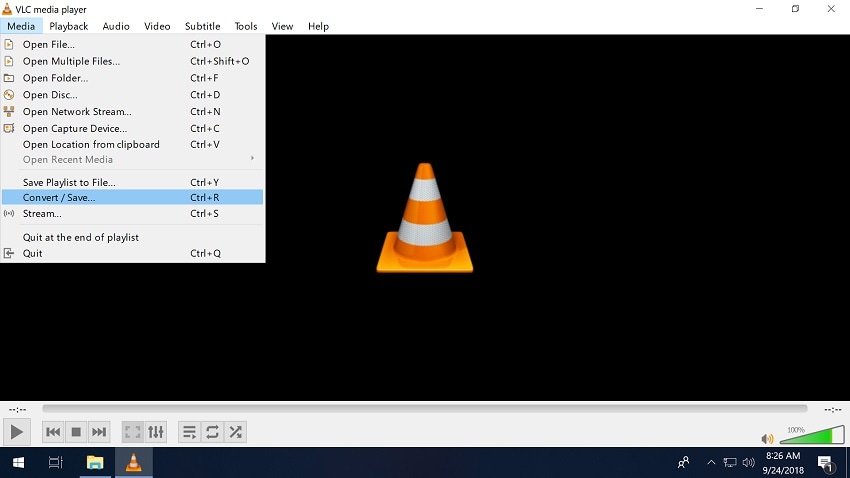
- Passo 2: Adicione os arquivos RMVB que deseja converter na caixa de diálogo emergente. Em seguida, clique no botão Converter/Salvar no canto inferior direito.
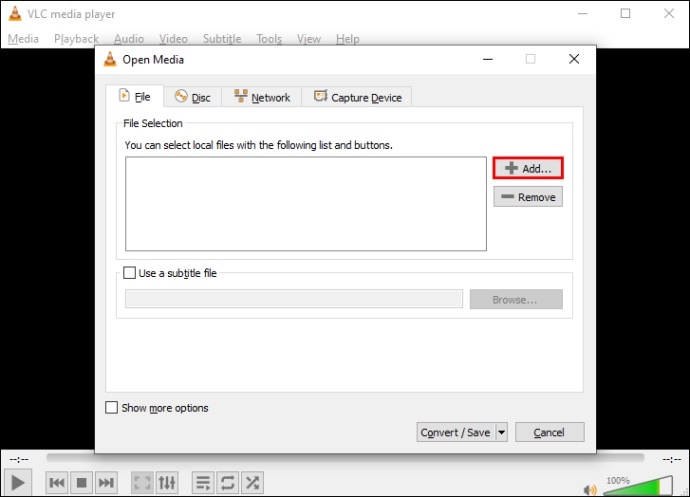
- Passo 3: Escolha a opção de vídeo - + MP3 (MP4) no menu suspenso ao lado de Perfil, como mostra a captura de tela a seguir. Você também pode ajustar quaisquer configurações adicionais de acordo com sua preferência.
- Passo 4: Quando estiver satisfeito com todas as configurações, navegue até a pasta de destino onde deseja obter o arquivo MP4.
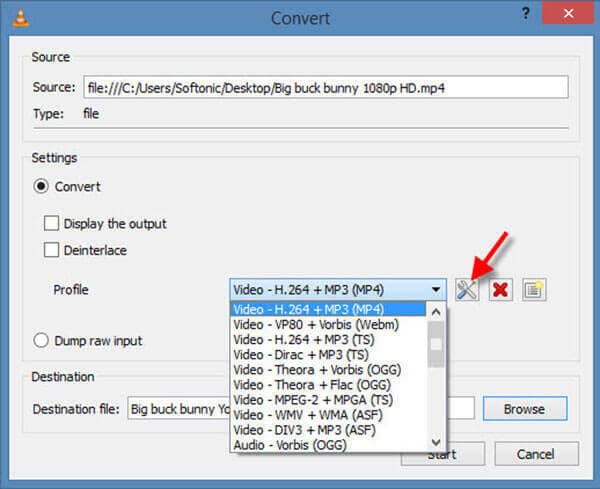
- Passo 5: Por fim, clique em Iniciar para iniciar a conversão de RMVB para MP4. Este passo pode demorar um pouco para ser concluído, dependendo do tamanho do arquivo RMVB. Certifique-se de não usar nenhuma função durante o processo.
Infelizmente, o VLC não pode converter arquivos MP4 para RMVB. Você pode usar alguns conversores de vídeo gratuitos disponíveis online para transcodificação de MP4 para RMVB.
Método 2: Usando conversores de vídeo online
Mesmo com todos os seus recursos, o VLC tem seus limites. Pode haver momentos em que a qualidade dos vídeos não está à altura. Erros com legendas e sincronização de áudio também são problemas comuns. É muito melhor usar uma alternativa online para obter a melhor qualidade de vídeo após uma conversão de RMVB para MP4 ou MP4 para RMVB
Alguns dos conversores online RMVB mais populares são:
- Convertio.co
- Media.io
- CloudConvert.com
Convertio.co
Lançado pela primeira vez em 2014, o Convertio teve mais de 1,4 bilhão de conversões de arquivos até 2022. É uma plataforma online robusta que suporta mais de 300 formatos de arquivo, de fotos e vídeos a documentos e arquivos de áudio. Você pode enviar seus arquivos para conversão de seu sistema, Dropbox ou Google Drive. A única desvantagem é um limite de tamanho de arquivo de 100 MB para usuários que ainda não se inscreveram.
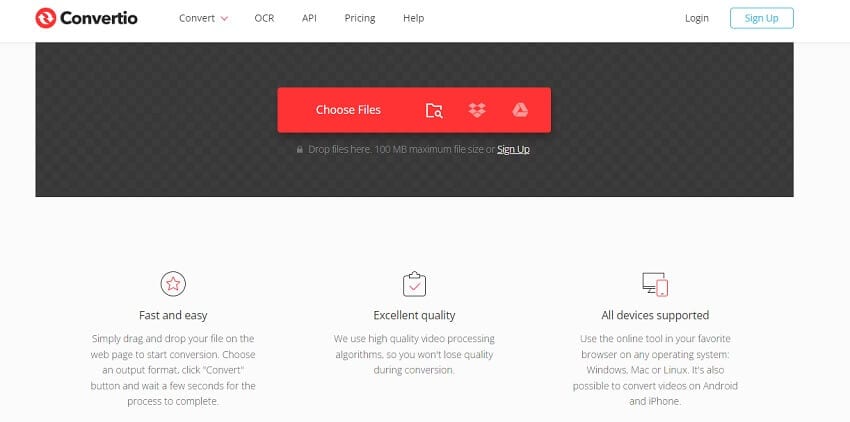
Tutorial em vídeo - como converter arquivos RMVB facilmente
Dica bônus: Como recuperar arquivos RMVB perdidos ou apagados
Perder seus vídeos favoritos da família acidentalmente ou devido a falhas no computador, formatação SD, ataque de vírus, danos ao disco rígido, etc., pode ser desanimador. Felizmente, a situação pode ser temporária. Existem várias maneiras de recuperar arquivos de vídeo RMVB perdidos em seu sistema. Você encontrará os três métodos mais convenientes descritos em detalhes abaixo.
3 métodos para recuperação de vídeo RMVB
Recupere arquivos RMVB perdidos usando um programa de recuperação de vídeo
O Recoverit video recovery é uma ótima ferramenta que permite recuperar qualquer arquivo de vídeo excluído permanentemente de sua unidade de disco. Você pode encontrar facilmente o instalador para o sistema operacional de sua escolha no site oficial. Depois de concluir o processo de instalação, siga estes passos para recuperar seus arquivos de vídeo RMVB excluídos:

Wondershare Recoverit - recupere seus vídeos preciosos
Mais de 5.481.435 de pessoas já baixaram.
Salve seus vídeos excluídos acidentalmente e também repare os vídeos danificados.
Restaure dados de todos os tipos de unidades de armazenamento, como unidade USB, cartão SD, SSDs, HDDs, disquetes, pen drives, etc.
Além de todos os formatos de vídeo populares, como MP4, AVI, MOV, WMV, M4A, MTS, RMVB, etc., os vídeos corrompidos Ultra HD 4K e 8K são verificados, coletados e combinados, garantindo que a maioria dos seus vídeos sejam recuperados.
Pré-visualize os arquivos antes de recuperá-los.
Versão gratuita para experimentar e versão paga para aproveitar mais.
- Passo 1: Abra o Recoverit para recuperar seus arquivos RMVB no seu PC. Na guia "Discos rígidos e locais", selecione uma unidade ou local de arquivo onde você excluiu ou perdeu seus vídeos RMVB.

- Passo 2: Em seguida, clique em "Iniciar" para escanear a pasta selecionada. O processo de digitalização pode levar de segundos a minutos, dependendo do tamanho da pasta.

- Passo 3: Você pode filtrar e pré-visualizar os itens em tempo real durante a verificação. Depois de encontrar os arquivos desejados, clique no botão Recuperar. Todos os vídeos que você selecionou agora estarão disponíveis no local designado.

Para Windows 7 ou posterior
Para macOS 10.10 ou posterior
Recupere arquivos RMVB excluídos do histórico de arquivos do Windows
Para usuários do Windows, ter o Histórico de arquivos ativo pode ajudar na recuperação rápida de arquivos RMVB excluídos. Para recuperar os arquivos de vídeo de sua escolha por meio do Histórico de arquivos:
- Passo 1: Vá para a seção de ATUALIZAÇÃO E SEGURANÇA no Painel de controle.
- Passo 2: Em seguida, selecione Histórico de arquivos na lista de opções.
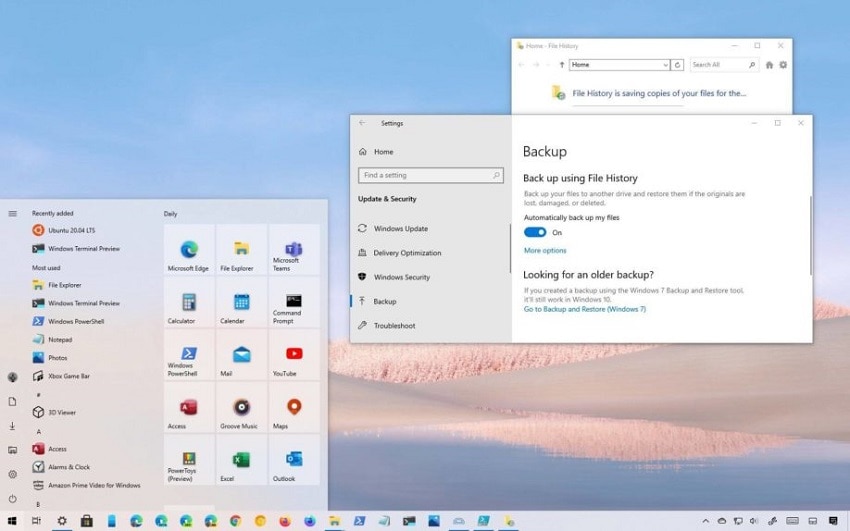
- Passo 3: Na guia à esquerda, clique em Restaurar arquivos de um backup atual.
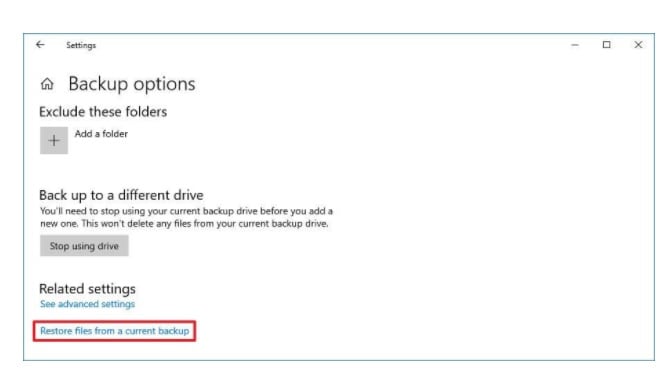
- Passo 4: Navegue pelo local onde o arquivo RMVB estava localizado.
- Passo 5: Escolha o arquivo da versão anterior que deseja recuperar.
- Passo 6: Depois de ter os arquivos necessários no menu, clique no botão verde Recuperar na parte inferior da caixa de diálogo.
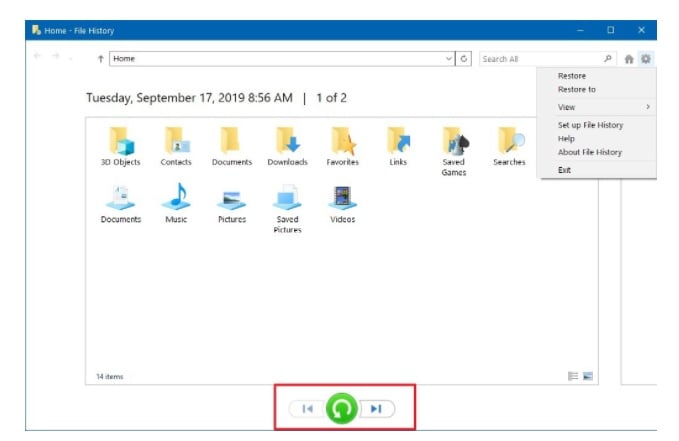
Recupere arquivos RMVB excluídos do Time Machine do Mac
Pessoas com dispositivos Mac podem usar o Time Machine para recuperar seus arquivos RMVB excluídos. Não, isso não significa voltar fisicamente no tempo para recuperar seus vídeos. O Time Machine é um software de recuperação útil para todos os dispositivos Mac que executam o Mac OS X Leopard 1.5 ou anterior. Para recuperar seus arquivos com o Time Machine:
- Passo 1: Abra as Preferências do Sistema no seu computador Mac.
- Passo 2: Selecione a opção Time Machine no menu.
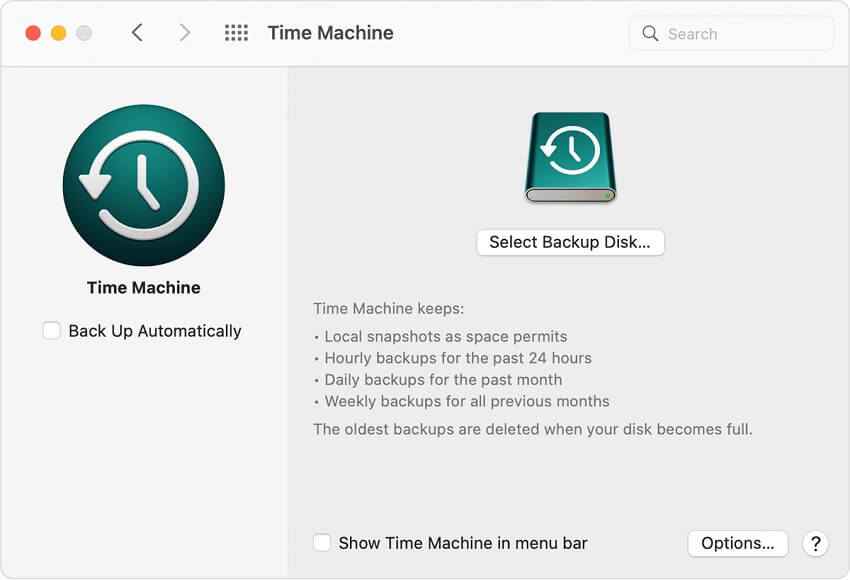
- Passo 3: Agora você pode selecionar como deseja operar o Time Machine. Por conveniência, você pode clicar em Mostrar Time Machine na barra de menu.
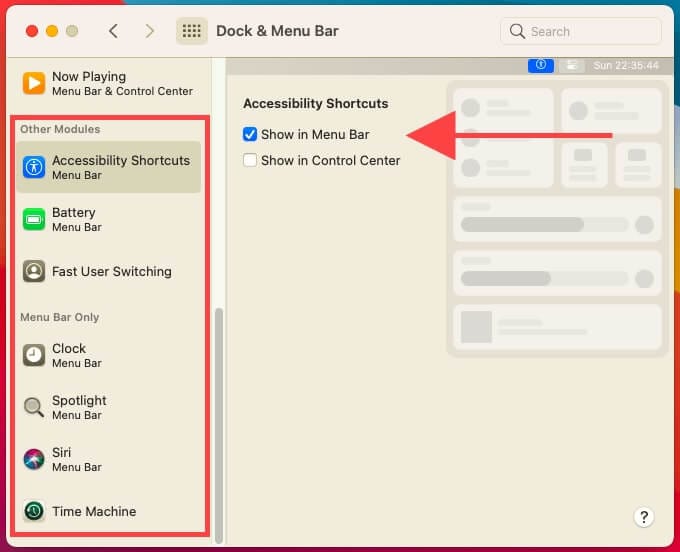
- Passo 4: Navegue pelos backups disponíveis na barra.
- Passo 5: Ao encontrar os arquivos necessários, selecione eles e clique no botão Recuperar.
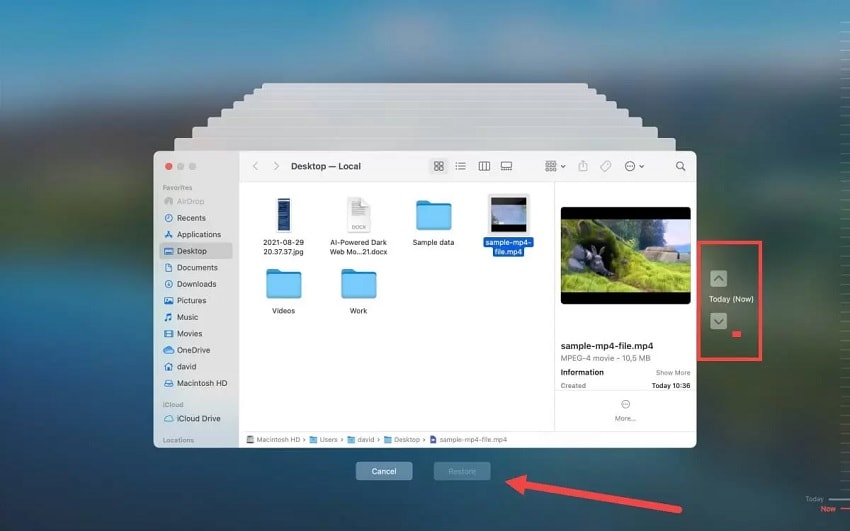
Conclusão:
A RealMedia está no mercado desde o início dos anos 2000. Os esforços consistentes da organização para trazer atualizações com software e extensões de arquivos são admiráveis. Um arquivo de vídeo RMVB pode ter a mesma arquitetura do MP4, mas sua versatilidade o destaca. Não é de se admirar que seja ideal para filmes e séries.
Com os serviços de streaming crescendo nos últimos anos, seria bom ver variantes baseadas na web em breve. Fique ligado na Wondershare para obter mais artigos úteis e atualizações do mundo digital.
Para Windows 7 ou posterior
Para macOS 10.10 ou posterior


